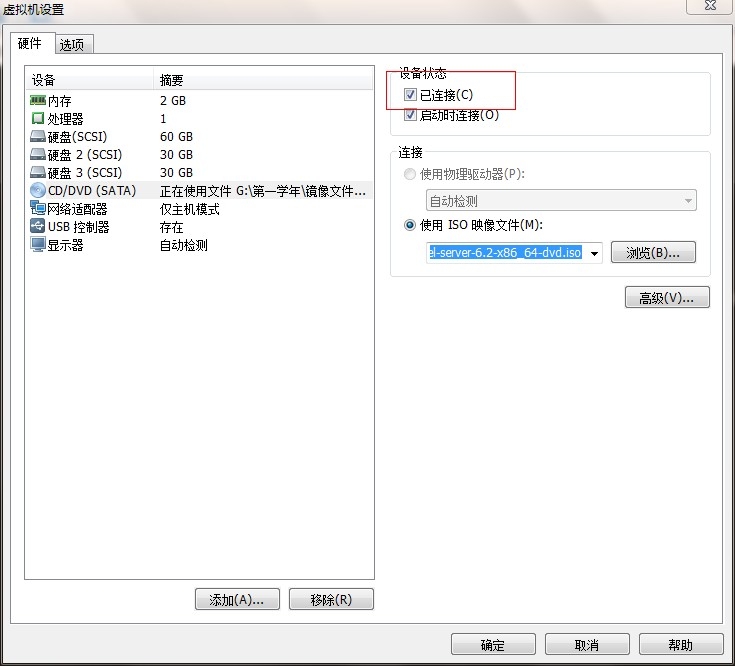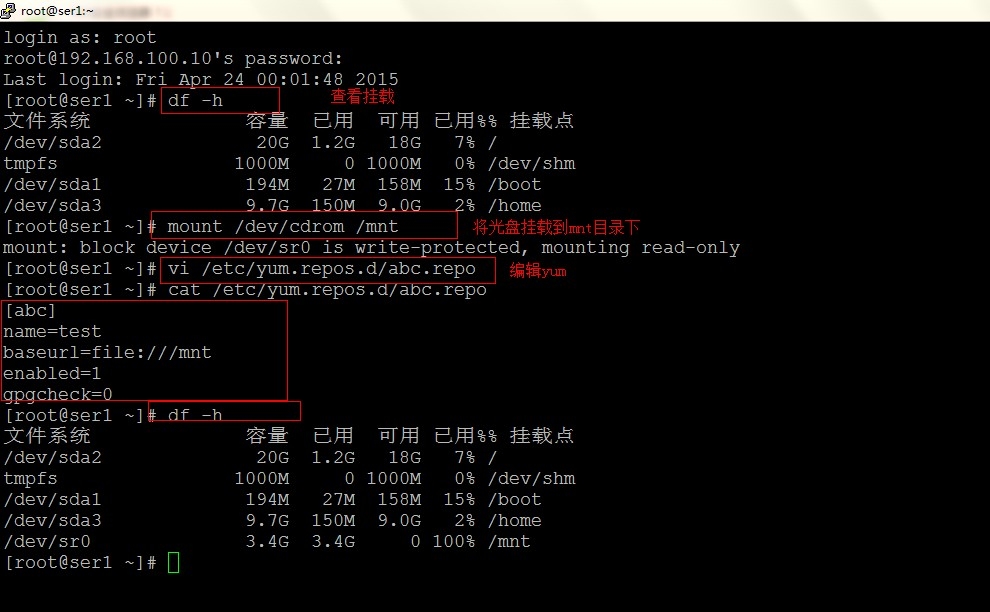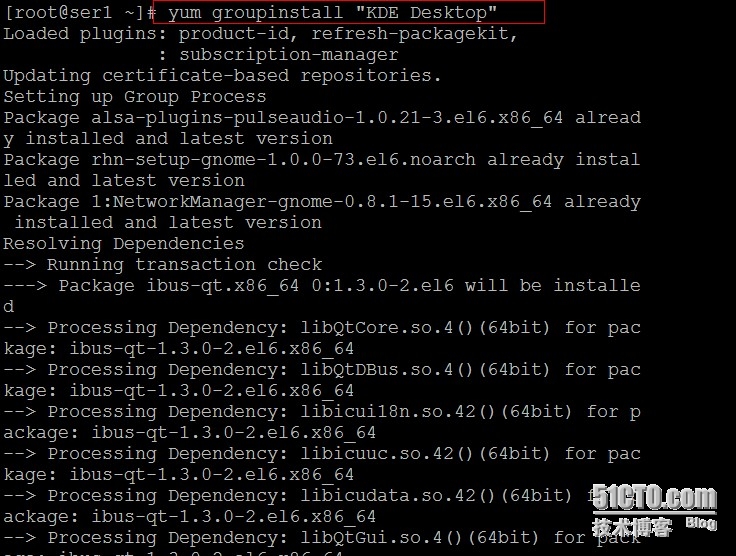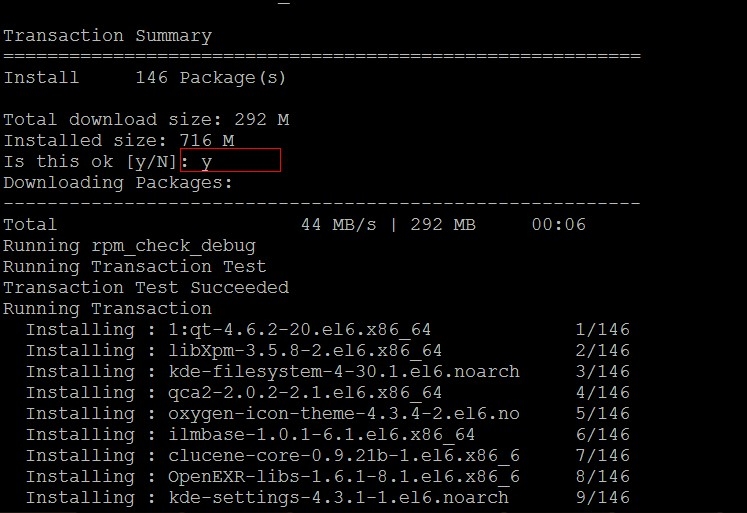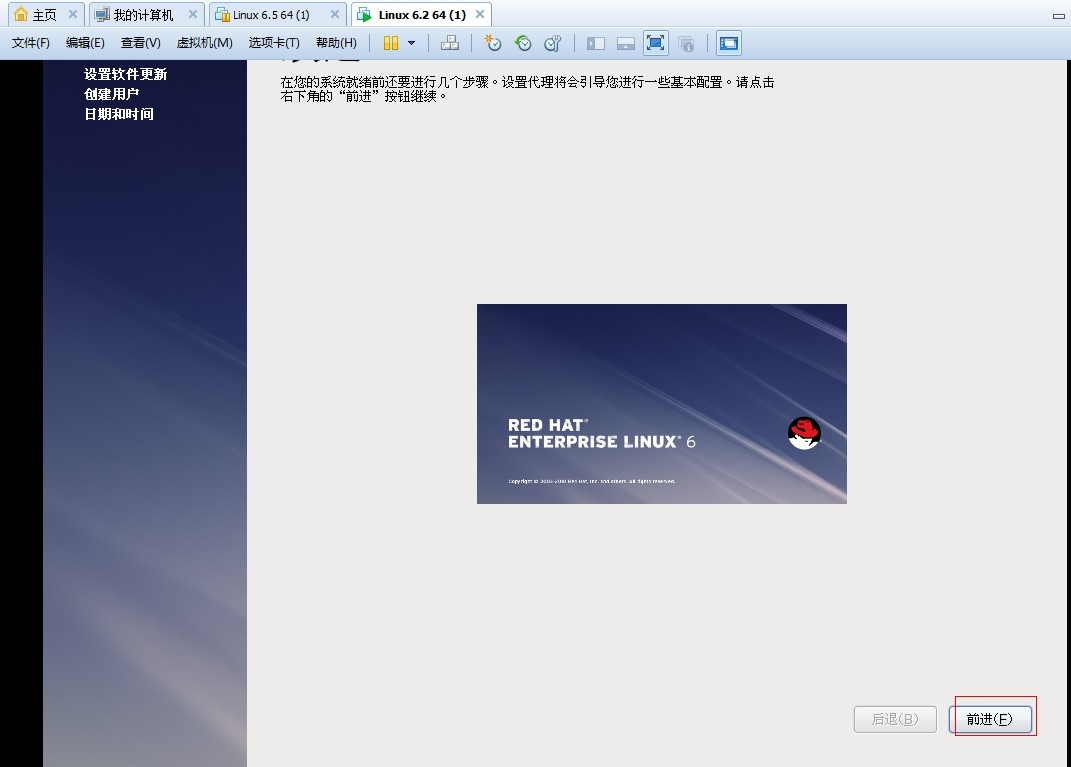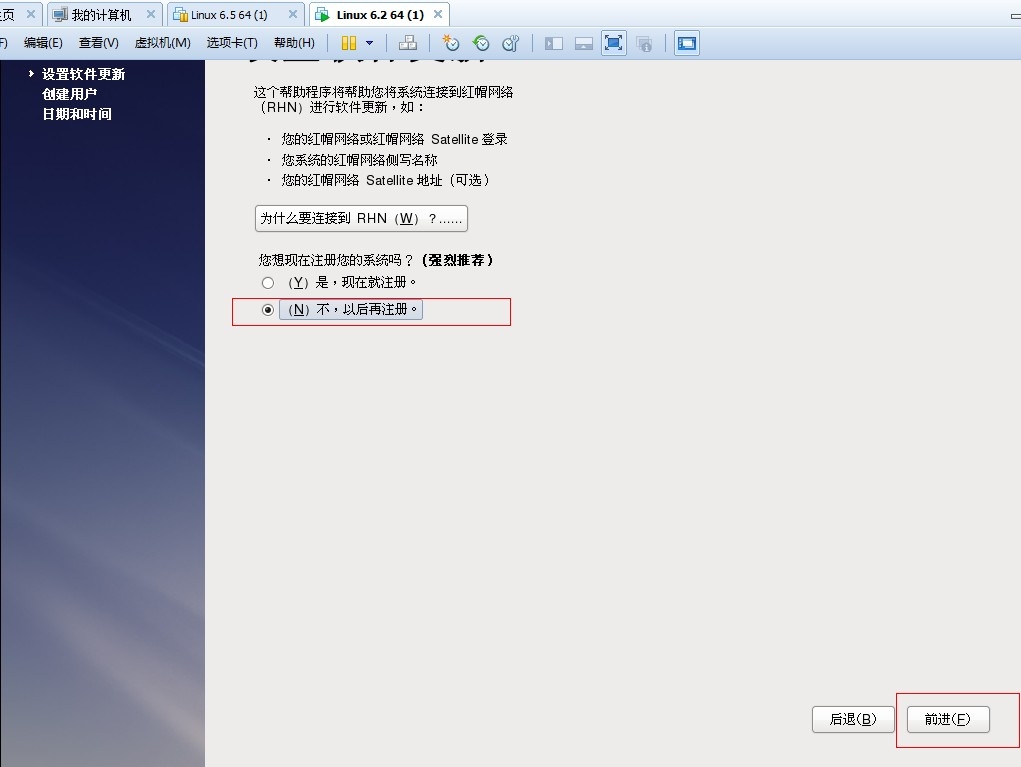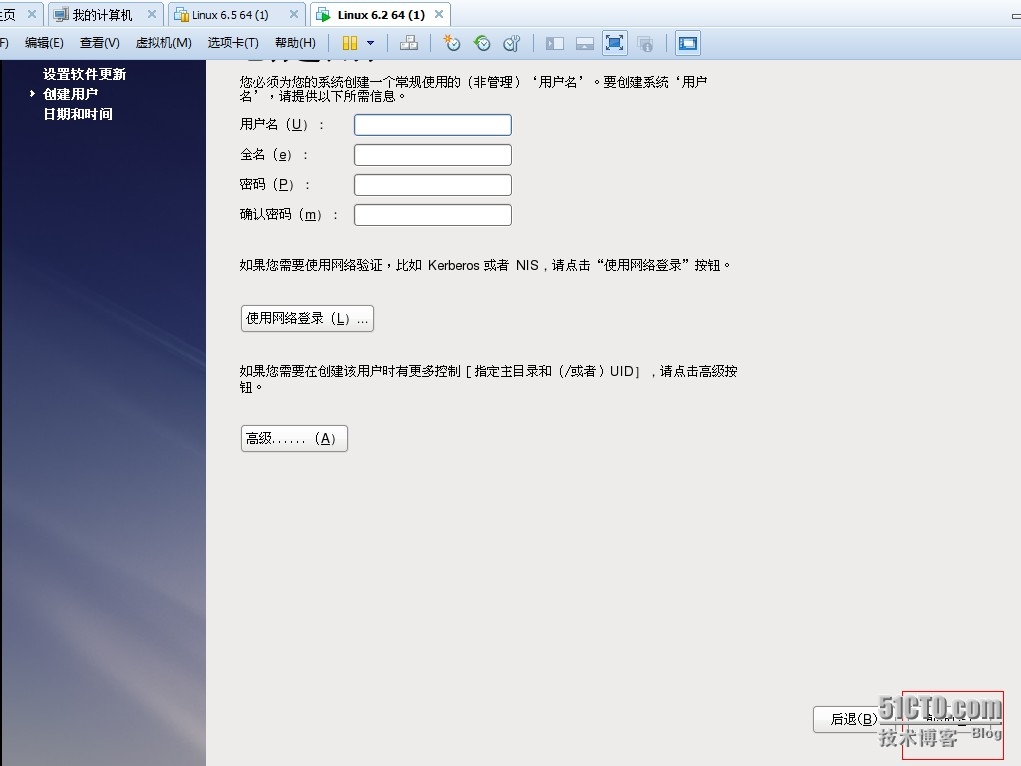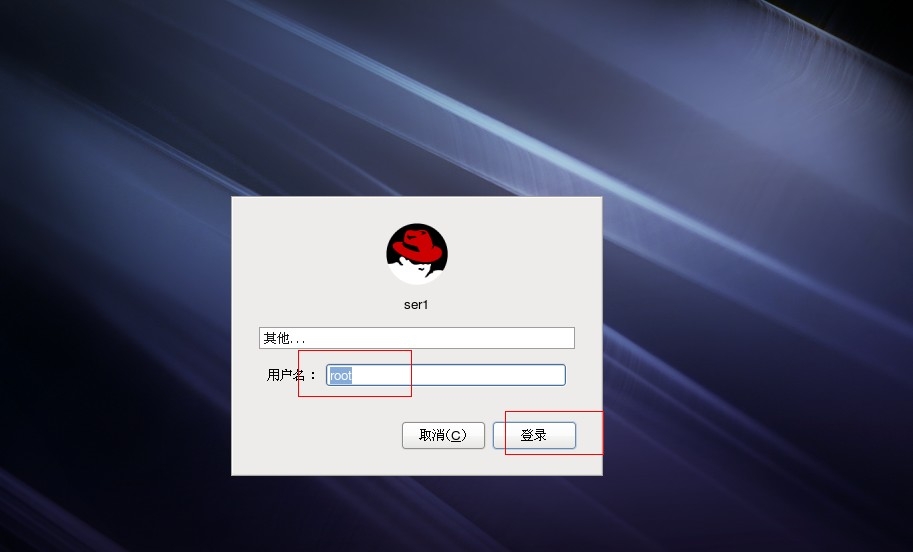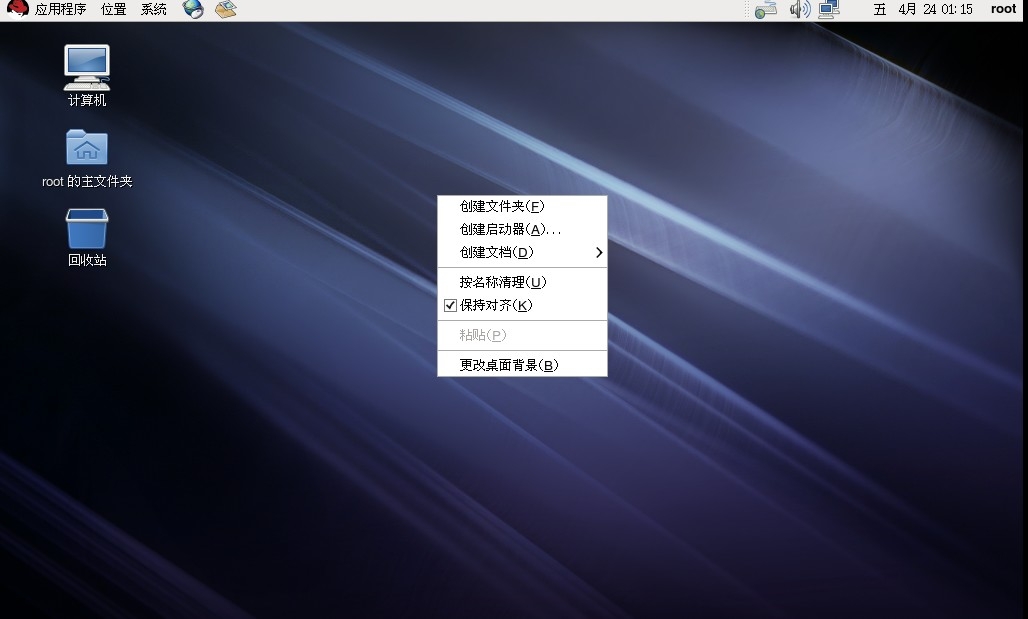一.實驗要求:
1.安裝RHEL6以上的版本,我這裏是rhel-server-6.2-x86_64。
2.爲系統配置ip地址進行終端連接。
配置ip地址的命令:vi /etc/sysconfig/network-scripts/ifcfg-eth0。
二.實驗步驟:
1.進行光盤掛載
2.創建yum
df -h 查看掛載
mount /dev/cdrom /mnt 把光盤目錄掛載到mnt目錄下
然後在進行掛載查看
df -h
vi /etc/yum.repos.d/abc.repo 進入yum倉庫編輯器
按鍵盤上的“i”輸入以下內容
[abc] #文件名
name=test #倉庫命名描述
baseurl=file:///mnt #定義安裝包路徑
enabled=1 #開啓用戶倉庫
gpgcheck=0 #不檢查軟件KEY
顯示系統已經安裝的組件,和可以安裝的組件:
#yum grouplist
自己看看列表內容,有什麼需要安裝的就可以輸入命令安裝,比如系統安裝之初採用最小化安裝,沒有安裝xwindow,那麼先安裝:
#yum groupinstall "X Window System"
安裝默認GNOME桌面環境
yum groupinstall "Desktop"
安裝KDE桌面環境
yum groupinstall "KDE Desktop"
把以上三個軟件包一次進行安裝
切換到圖形化界面,命令:init 5
OK,實驗完成,祝大家好運